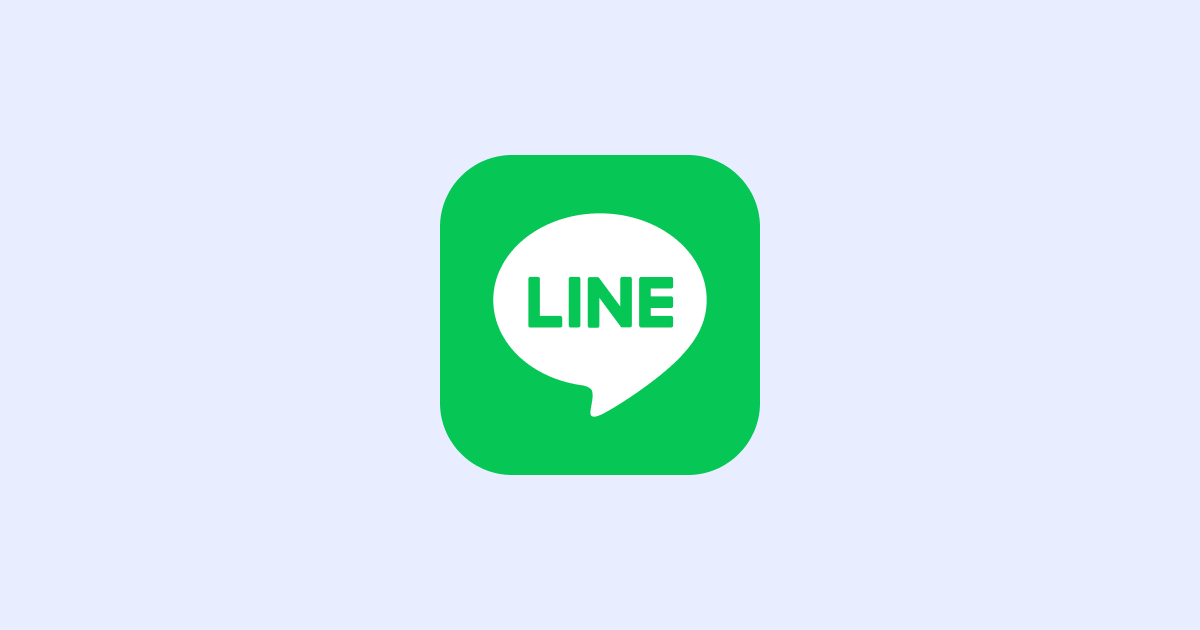
【LINE版】音声入力やボイスメッセージの文字起こし方法について解説【iOS/Android写真付き】
業界トップの正確率で作業効率爆上げ!
世界230ヶ国以上で使われているコミュニケーションアプリLINE。国や使用キャリアを問わず無料でメッセージ送信や通話ができる便利性が評価され、ビジネス・プライベートにかかわらず、日本では70%以上の人に利用されています。
本記事ではそんなLINEのボイスメッセージ機能について紹介し、ボイスメッセージの音声データをNottaを使って文字化する方法を解説しました。音声を文字にすれば、文字検索ができるようになったり、ハイライトや太字化して情報を整理したりすることも簡単!ぜひ仕事にプライベートにお役立てください。
【準備】設定で音声入力をオンにする方法
音声入力とは、入力した音声をテキスト化する入力方法のことです。LINEはもちろんのこと、メッセージアプリやブラウザでの検索などさまざまなシーンで活用できます。
まずは、スマホの音声入力を使ってLINEのメッセージを作成するために必要な準備を解説します。
iPhoneの設定で音声入力をオンにする方法
iPhoneの設定アプリを押す
一般>キーボード
音声入力をオンにする
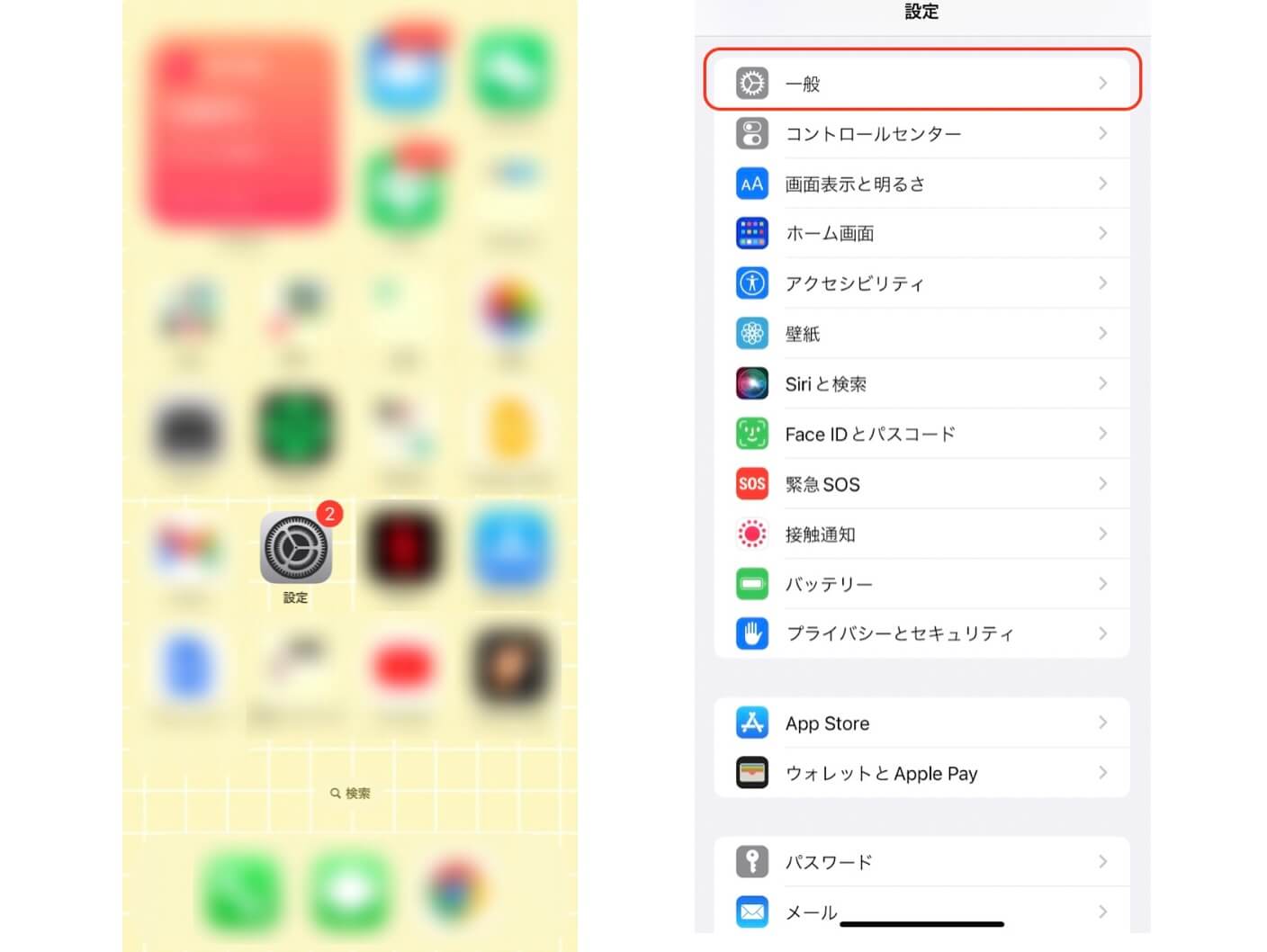
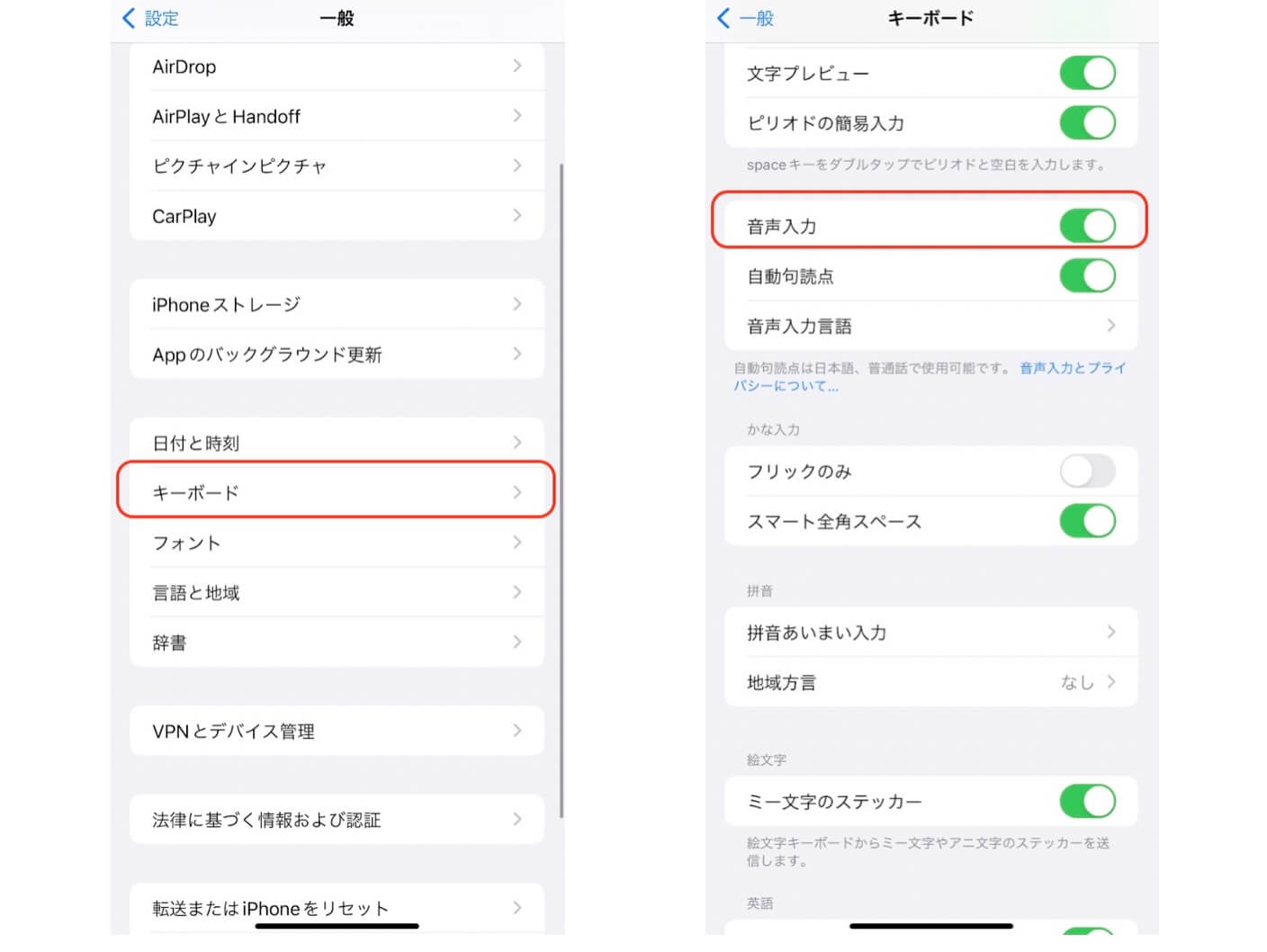
Androidの設定で音声入力をオンにする方法
Androidの設定アプリを押す
システム>言語と入力>画面キーボード
使用しているキーボードをタップ
音声入力の言語で任意の言語を設定する
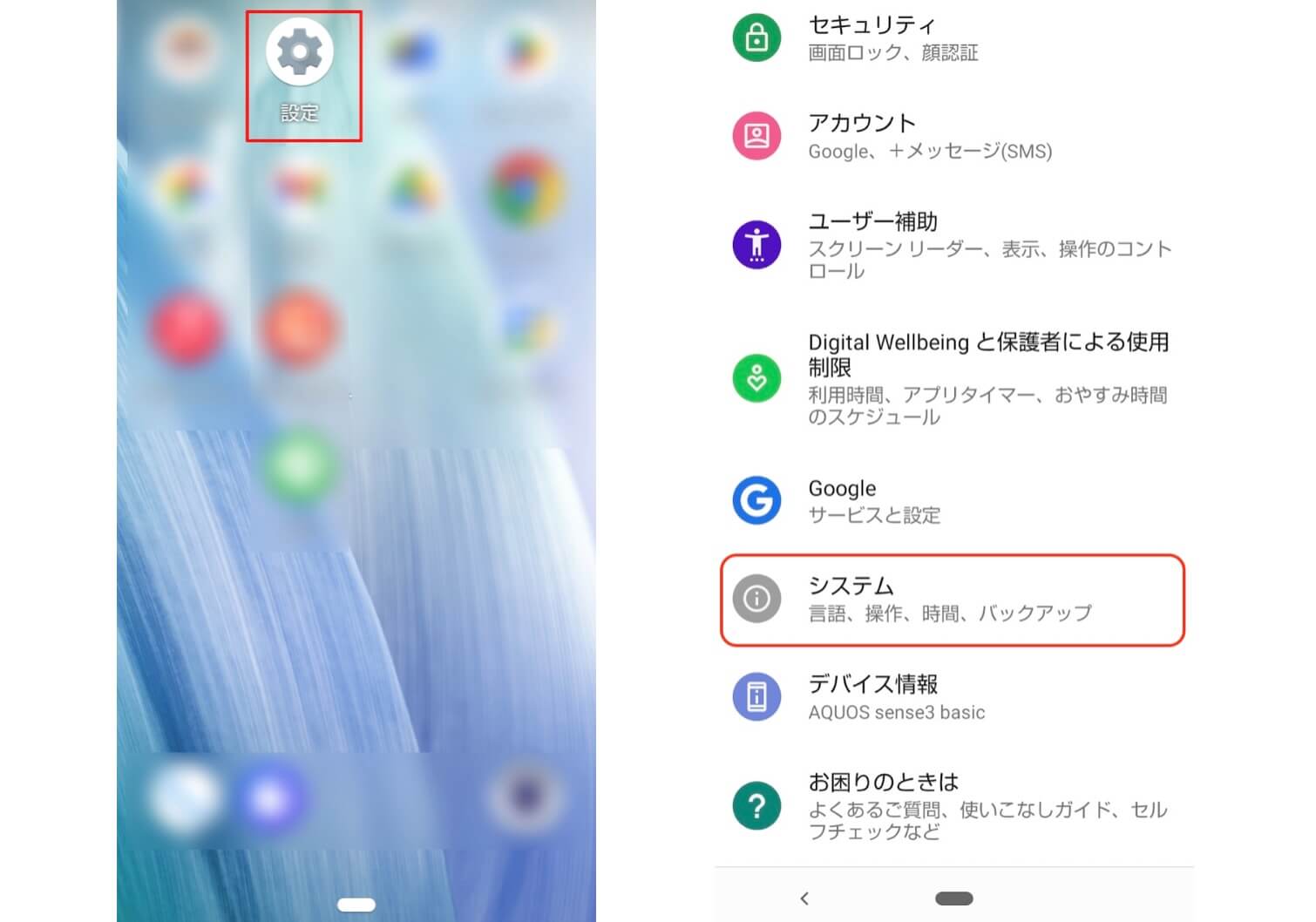
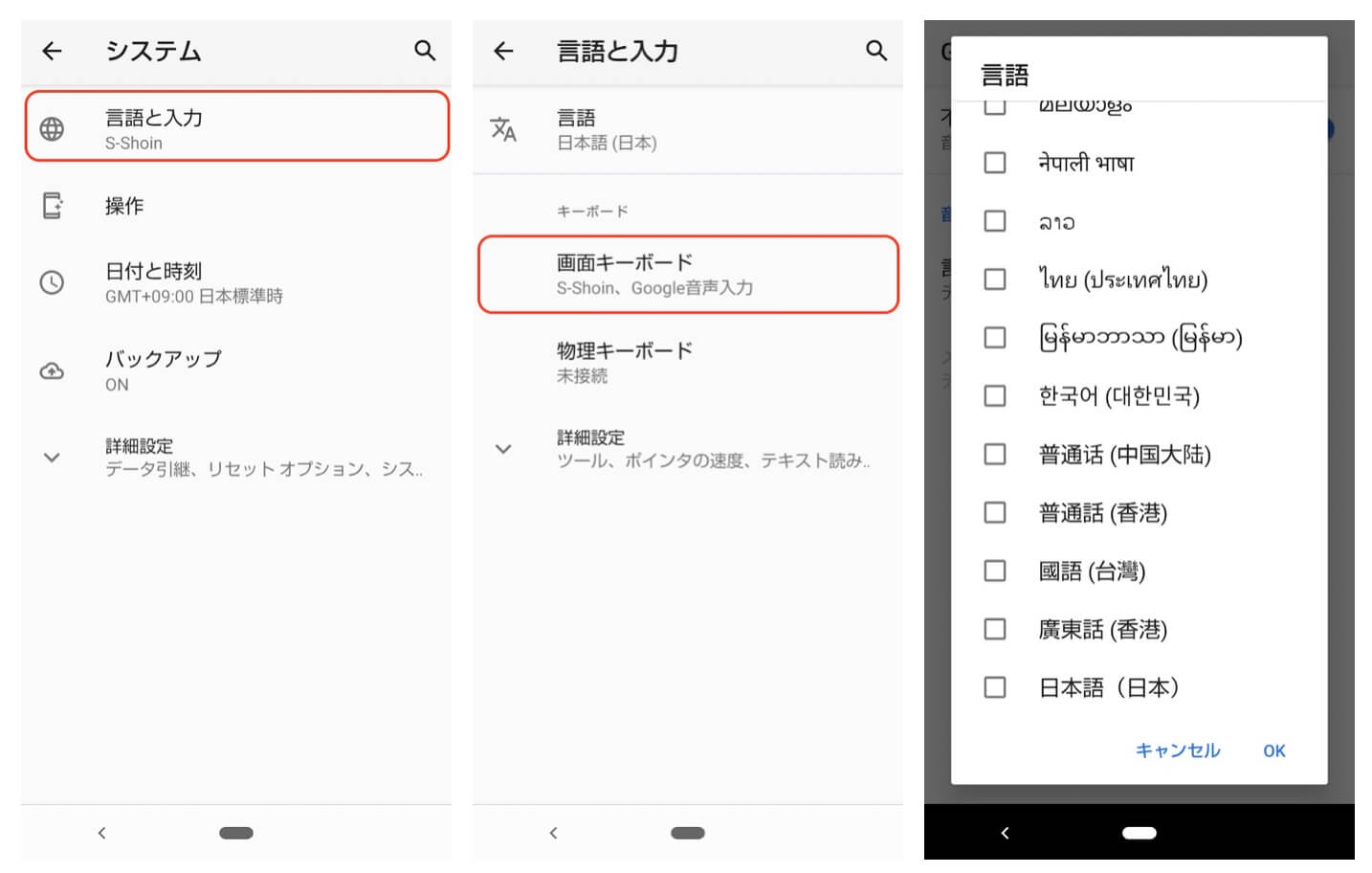
【実践】音声入力機能でLINEのメッセージを作成する方法
iPhoneでもAndroidでも比較的高い精度で音声をテキスト化できます。ただし漢字の誤変換や固有名詞のミスが起こることがあるため、送信する前に必ず誤字脱字を確認しましょう。
ここでは、スマホの音声入力を使ってLINEのメッセージを作成する方法を解説します。
iPhoneの音声入力機能でLINEのメッセージを作成する方法
LINEアプリを開く
メッセージ作成ボックスにカーソルを合わせる
日本語キーボードの右下にあるマイクのアイコンをタップする
スマホに向かって話しかけると音声がテキスト化される
確認してメッセージを送信する
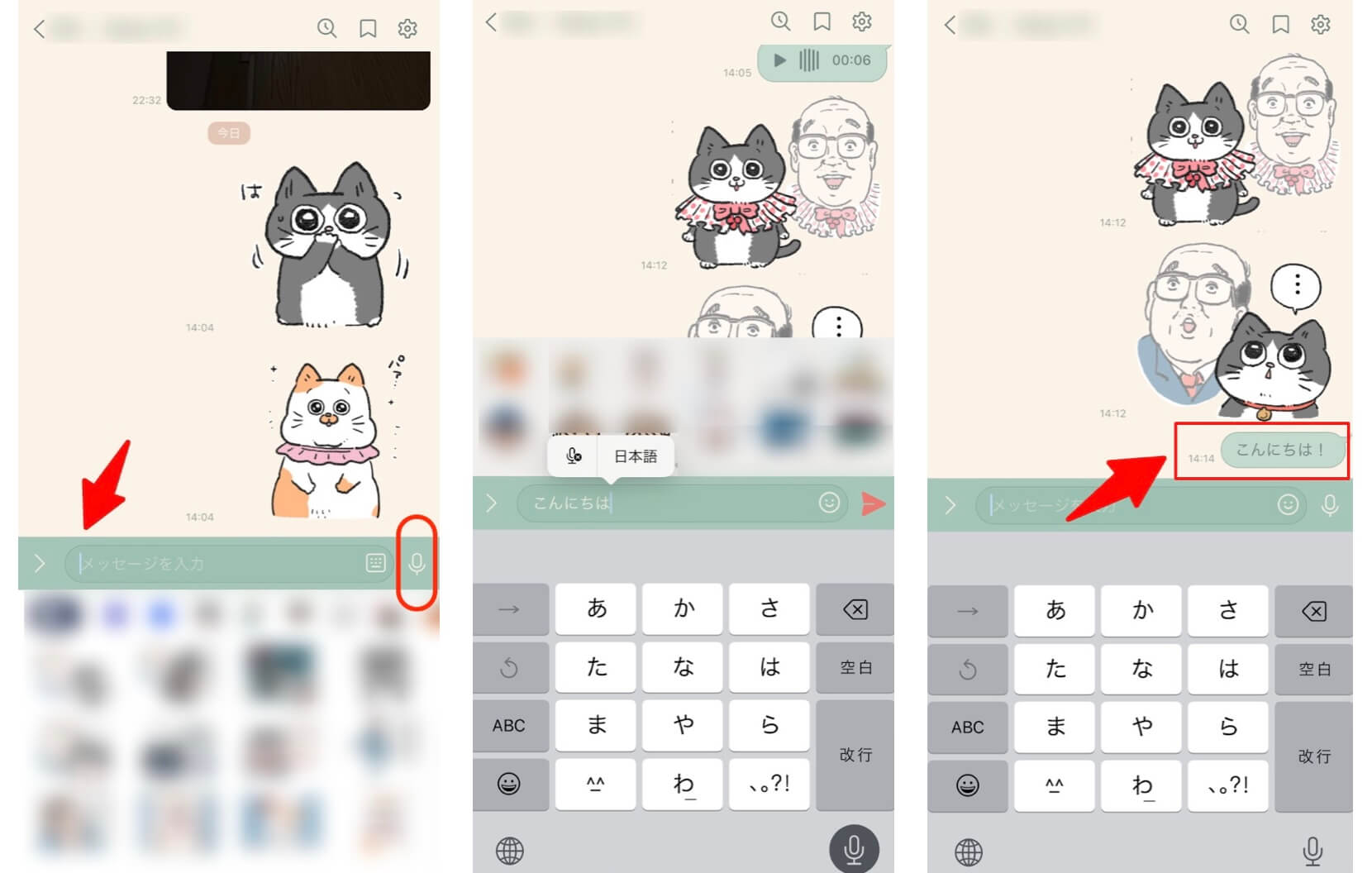
Androidの音声入力機能でLINEのメッセージを作成する方法
LINEアプリを開く
メッセージ作成ボックスにカーソルを合わせる
キーボードのアイコンをタップして音声入力を選択
音声を入力してテキストを作成し、タップで一時停止する
確認してメッセージを送信する
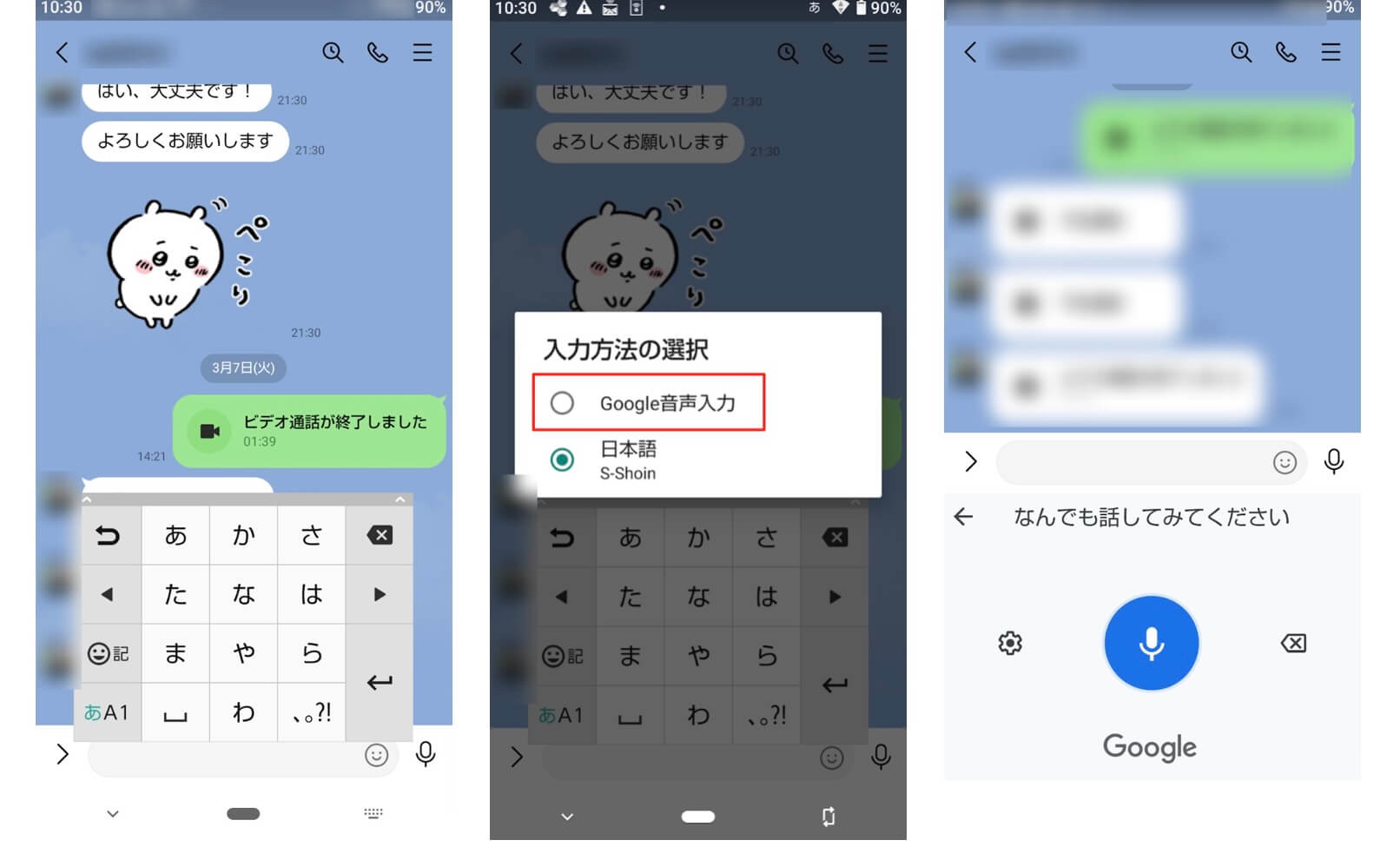
LINEで音声入力する際の注意点
ここでは、LINEで音声入力する際の注意点について2点解説します。
1.誤字・脱字
音声入力では、マイクが認識できなかった箇所に誤字・脱字が発生します。
また、同音異義語の漢字の変換ミスも発生しがちなので、送信前は文章の確認を意識しましょう。
2.周囲の騒音
LINEの音声入力機能は、周囲の騒音がマイクに入ってしまうと、正確に音声を入力できないケースがあります。そのため、音声入力する際は静かな場所での利用がおすすめです。
LINEでは句読点・改行・記号の音声入力が可能
LINEで音声入力する際のポイントとして、文章の途中に句読点・改行・記号などを音声で挿入できるという点があります。文章をわかりやすく表現するという観点からぜひ活用してみてください。なお下表で取り上げたものはごく一部です。他にも音声入力できる記号はたくさんあるため、気になる方は調べてみましょう。
| 表現したい句読点・改行・記号 | 発声音 | iPhone | Android |
|---|---|---|---|
| 読点(、) | てん(iPhoneのみ)、とうてん | 。 | 。 |
| 句点(。) | まる(iPhoneのみ)、くてん | 。 | 。 |
| ! | ビックリマーク、かんたんふ | 。 | 。 |
| ? | はてなマーク、クエスチョンマーク、ぎもんふ | 。 | 。 |
| 「 | かぎかっこ | 。 | 。 |
| 」 | かぎかっことじ | 。 | 。 |
| ( | かっこ | 。 | - |
| ) | かっことじる | 。 | - |
| 改行 | かいぎょう | 。 | - |
| タブ | タブキー | 。 | - |
LINEのボイスメッセージとは?
LINEのボイスメッセージとは、テキストや画像のように音声メッセージを送信できる機能のこと。音声を元にテキストを作成する「音声入力」に対して、ボイスメッセージは音声をそのまま送信できます。スマホの設定で「音声の録音」や「マイクのアクセス」がオフになっていると利用できませんので、事前に設定しておきましょう。
LINEボイスメッセージとは
LINEボイスメッセージとは、LINEのトークルーム上で音声メッセージを送信できる機能のことです。追加料金を支払うことなく、LINE上で録音ボタンを押すだけで、ワンクリックでボイスメッセージを送れます。録音可能時間は1秒〜30分。ちなみにメッセージが1秒未満の場合は「メッセージが短すぎます」という警告文が表示され、トークルームに投稿できません。送信したボイスメッセージは、テキストメッセージと同じようにLINEのトークルームに保存されます。
LINEボイスメッセージの活用シーン
LINEボイスメッセージは、声の温度感と一緒に相手にメッセージを伝えたいときや、手っ取り早く情報を伝えたい場合に最適です。下記のようなシーンで役立てていきましょう。
歌を相手に届けたいとき
入学や卒業、就職などのお祝いメッセージとして
複数の人の声でメッセージを伝えたいとき
怪我などでテキストを打つのが難しい場合に
テキストやスタンプでは相手に誤解を与えてしまいそうな場合
文字で打つとややこしくなってしまいそうな連絡をしたい場合
電話したけれど相手がでないとき、留守番電話のメッセージとして
打つのは大変だけど話すのは大丈夫…な外国語のメッセージとして
スマホ操作に慣れていない子どもやお年寄りのメッセージとして
LINEボイスメッセージとテキストメッセージの違い
| LINEボイスメッセージ | LINEテキストメッセージ | |
|---|---|---|
| 保存期間 | 数週間 | 保存期間なし |
| 履歴検索 | できない | できる |
| 1回に送信できる量 | 30分まで | 1万文字まで |
| デスクトップ版LINEでの利用 | × (モバイル版LINEのみ | 〇 (モバイル版でもデスクトップ版でもOK) |
LINEボイスメッセージとテキストメッセージの最も大きな違いは、データの保存期間です。テキストメッセージは永久的に保存されますが、ボイスメッセージは一定期間を過ぎると再生ができなくなります。また、LINEボイスメッセージはモバイル版LINEでのみ使える機能ですので、デスクトップ版LINEでは使用できません。
【変わった?】LINEのボイスメッセージを押しっぱなしにしたら?
以前LINEのボイスメッセージは、録音ボタンを押しながら録音をし、離すと自動的にメッセージが送信される仕様でした。これが「LINEのボイスメッセージを押しっぱなしにしたらどうなる?」という疑問が上がっていた理由です。
しかし2023年現在、LINEボイスメッセージ機能はアップデートされ、録音のスタートと終了時にボタンをクリックする仕様に変わりました。アップデートに伴い、送信後も録音を一時停止したり、途中から再生したりできるようになっています。
【2023年】LINEボイスメッセージの送り方
LINEメッセージの送り方は、2022年のアップデートにより変わりました。以前は録音ボタンを押しながら録音し、指を離すと自動的にメッセージが送信される仕組みでしたが、最新の仕様では送信前にメッセージを確認できるようになっています。
LINEボイスメッセージの送り方
LINEアプリを開く
メッセージ作成ボックスにカーソルを合わせる
LINEのテキストボックス横のマイクのアイコンをタップする
赤いボタンを押して録音を開始する
音声を確認して右側の送信アイコンを押す
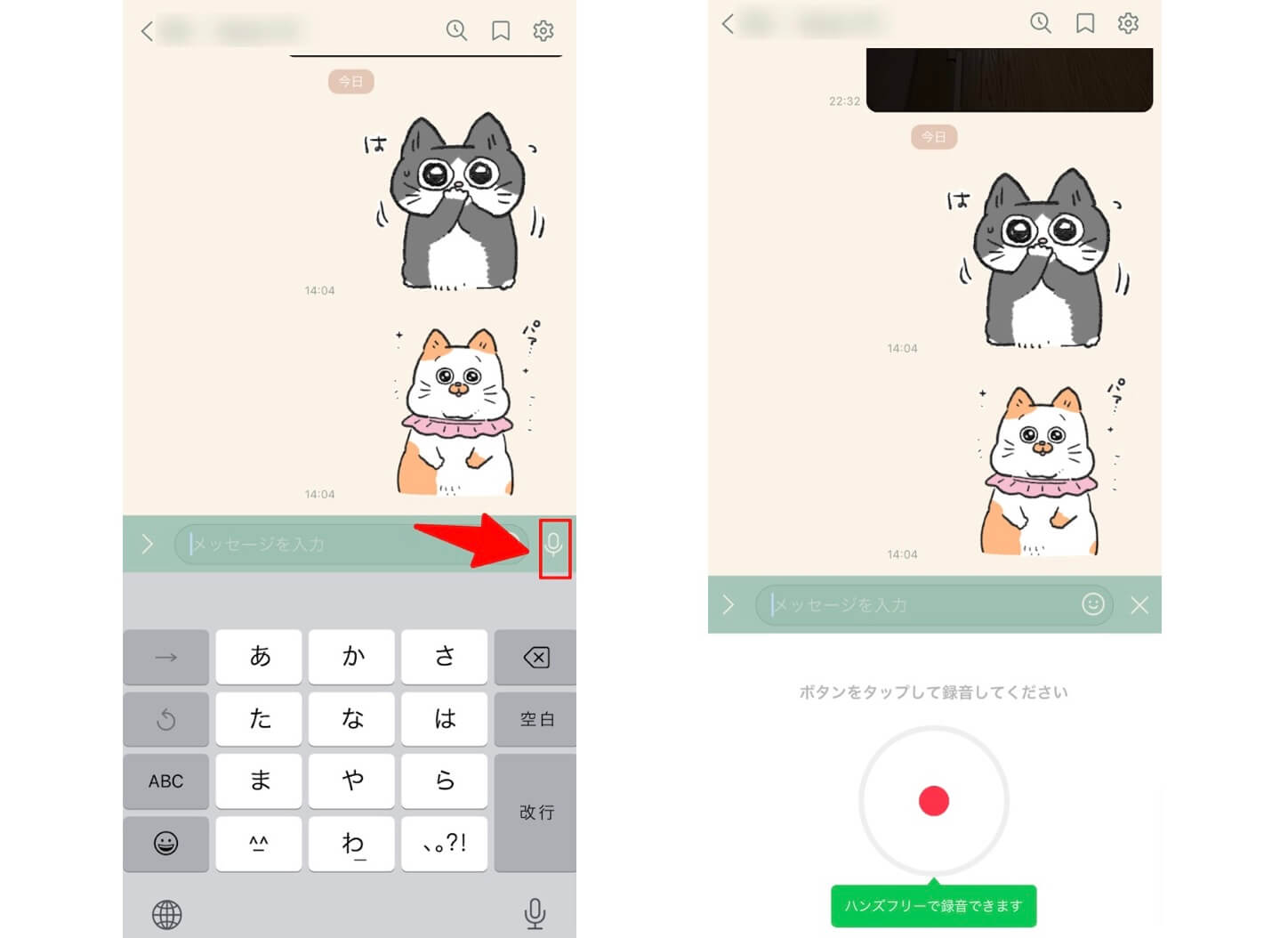
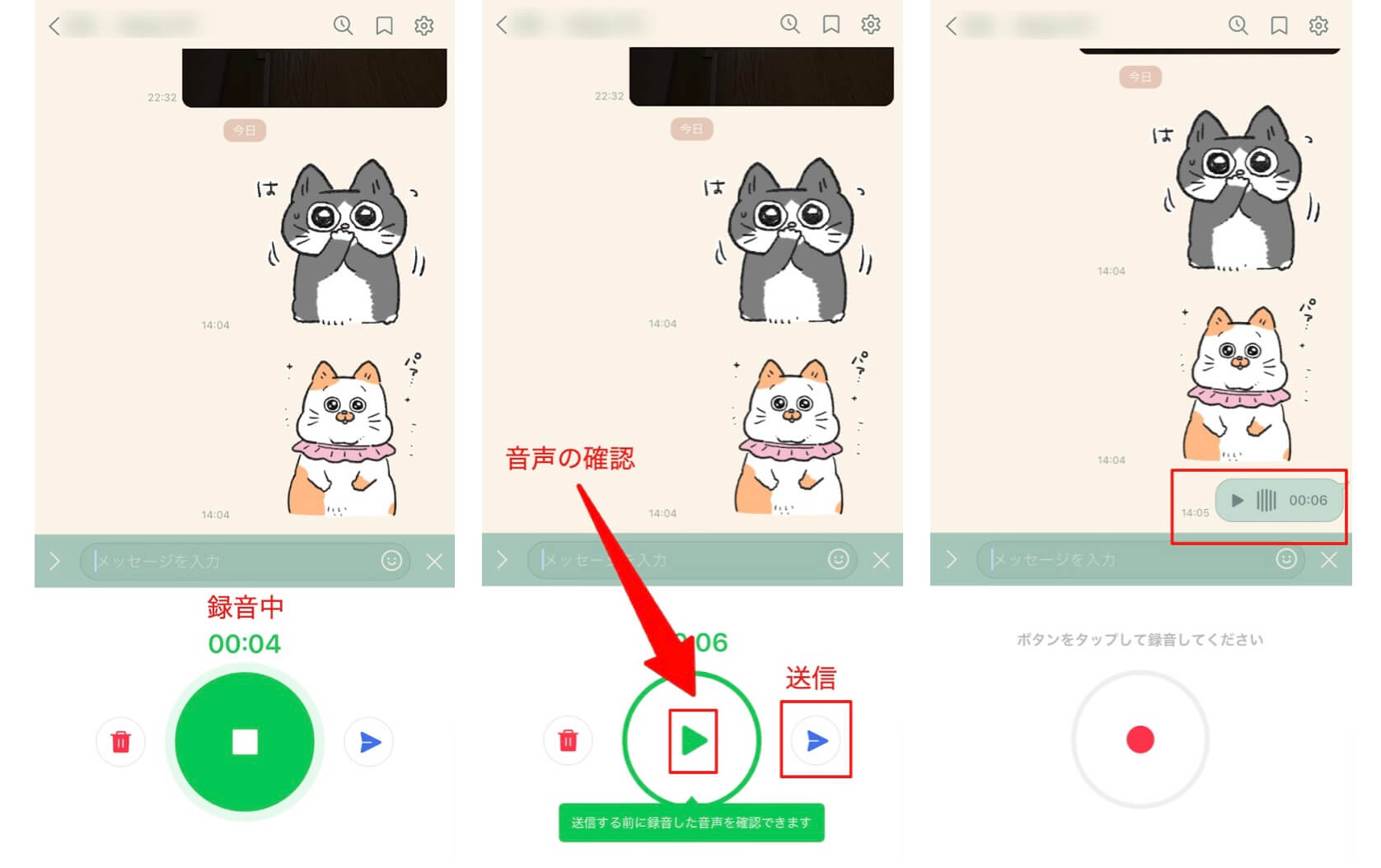
LINEボイスメッセージの削除方法
ボイスメッセージ作成中に削除したい場合は、ゴミ箱アイコンをタップします。
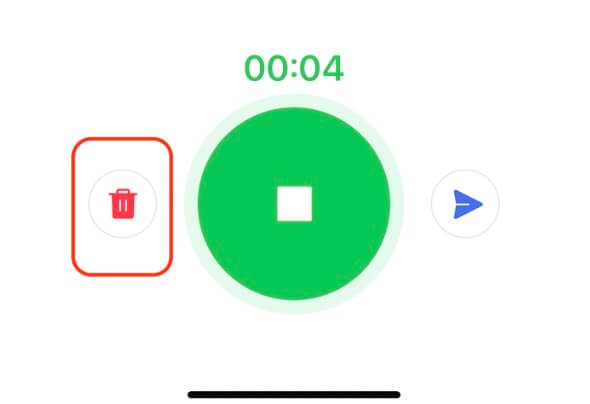
すでに送信したメッセージの削除は、メッセージを長押し>削除で行ってください。
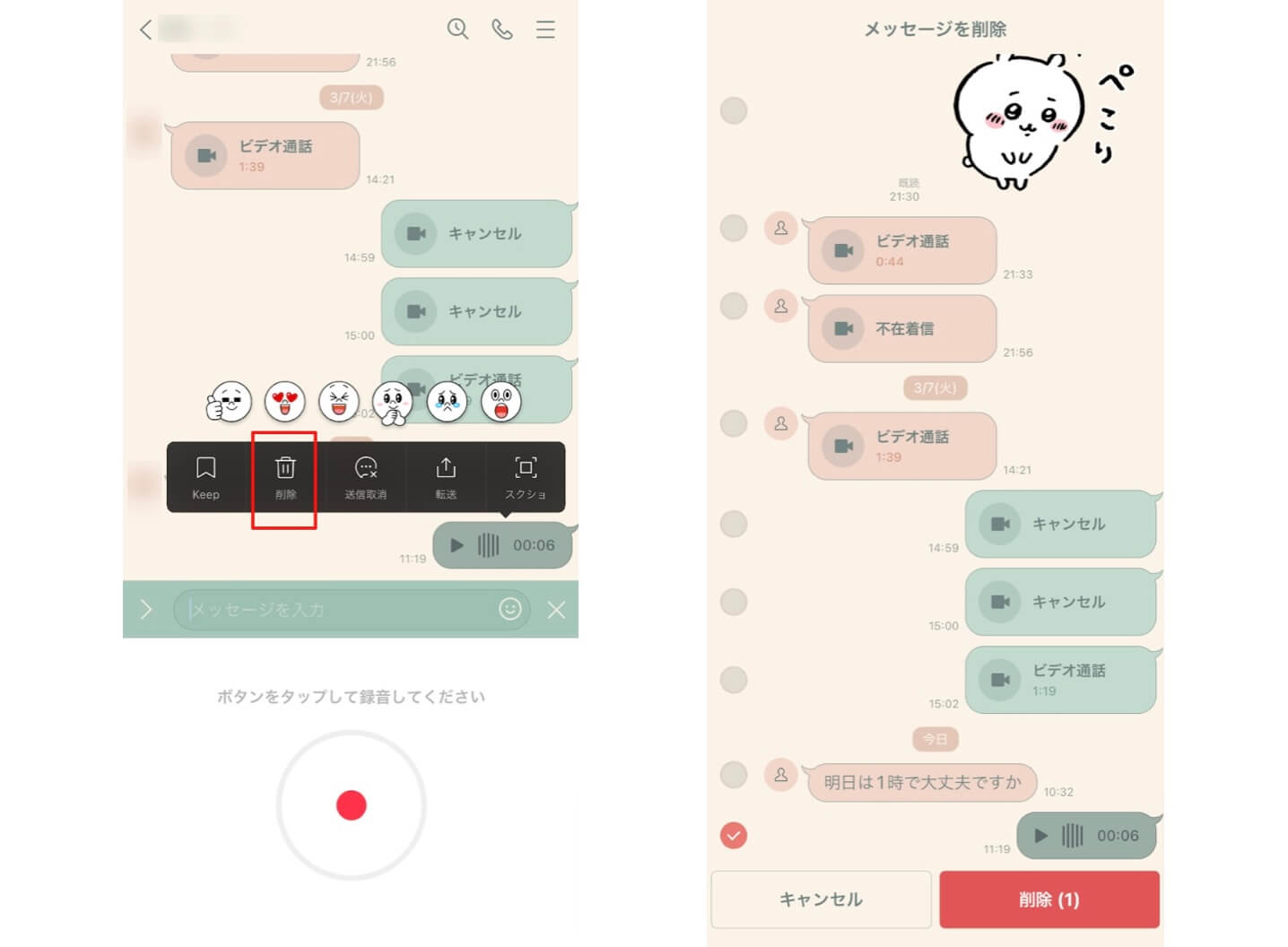
LINEのボイスメッセージを保存する方法
LINEボイスメッセージはLINE Keepに保存することも、LINE Keepから端末に保存することもできます。ただしカメラロールに保存することはできませんので注意してください。
LINEボイスメッセージの保存方法①LINE Keepに保存する
LINE Keepとは、LINEのトーク内容や画像、動画などをLINE上に保存できる機能です。LINE内のデータだけでなく、スマホに保存した画像やWebサイトリンクなども簡単に共有できます。LINEメッセージのように新しいものがどんどん下に追加されていくUIですが、ピン留めもできるため、大切な情報を見失ってしまうこともありません。保存容量の上限は1GBで、50MBを超えるファイルは30日間のみ保存できます。
【LINEボイスメッセージをLINE Keepに保存する方法】
ボイスメッセージを長押ししメニューからKeepを選択
保存したいボイスメッセージを選択
iOS版LINEなら「保存」、Android版LINEなら「Keep」をタップ
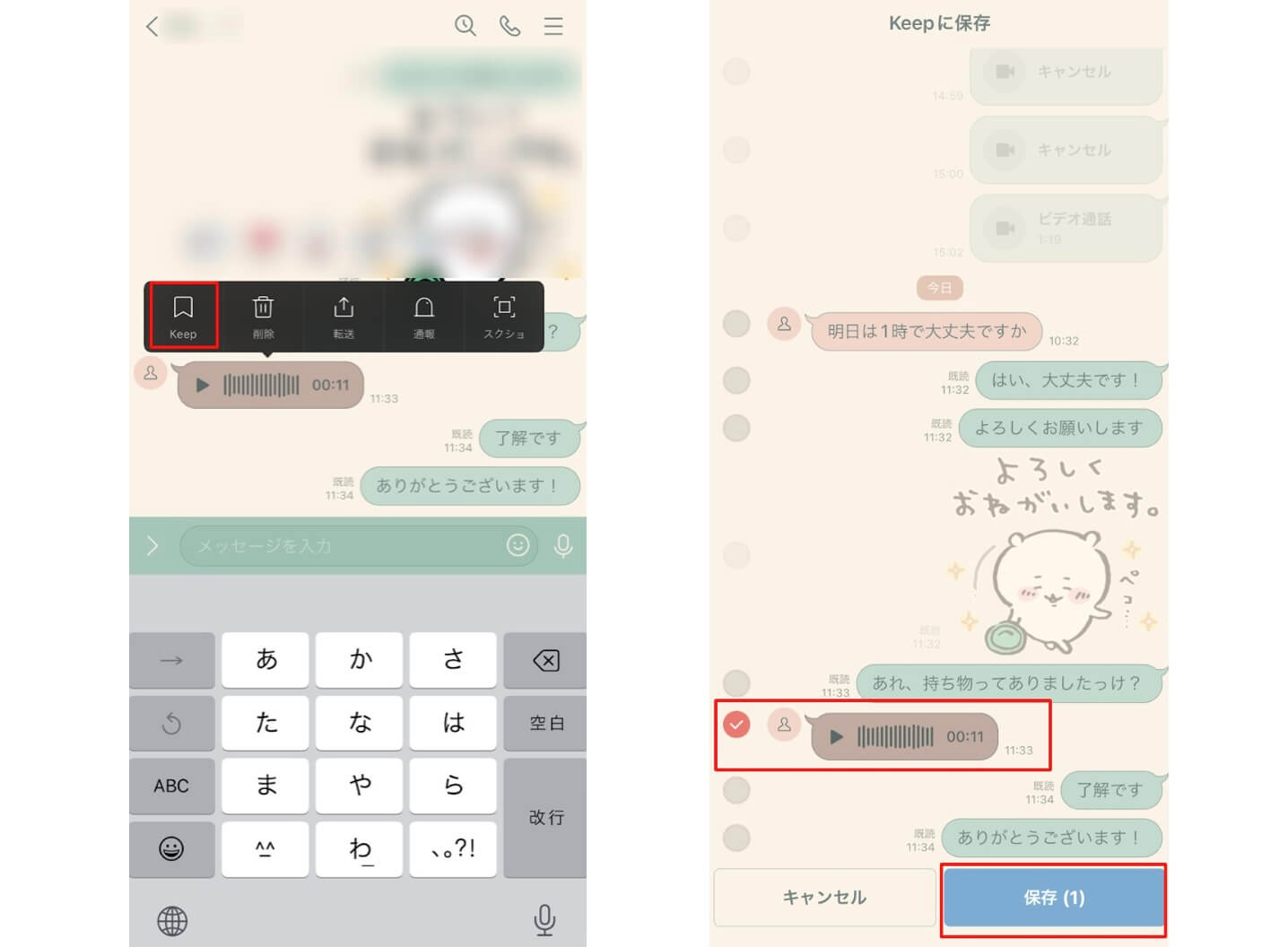
Androidだと下記のように「Keep」と表示されます。

LINEボイスメッセージの保存方法②デバイスにダウンロードする
LINE Keepに保存したメッセージをデバイスにダウンロードすることもできます。ダウンロード方法はiPhoneの場合もAndroidの場合も同じです。データは標準搭載されている「ファイル」アプリに保存されます。
LINE Keepを開く
保存したいボイスメッセージファイル(.m4a)の「・・・」をタップ
「端末に保存」をクリック
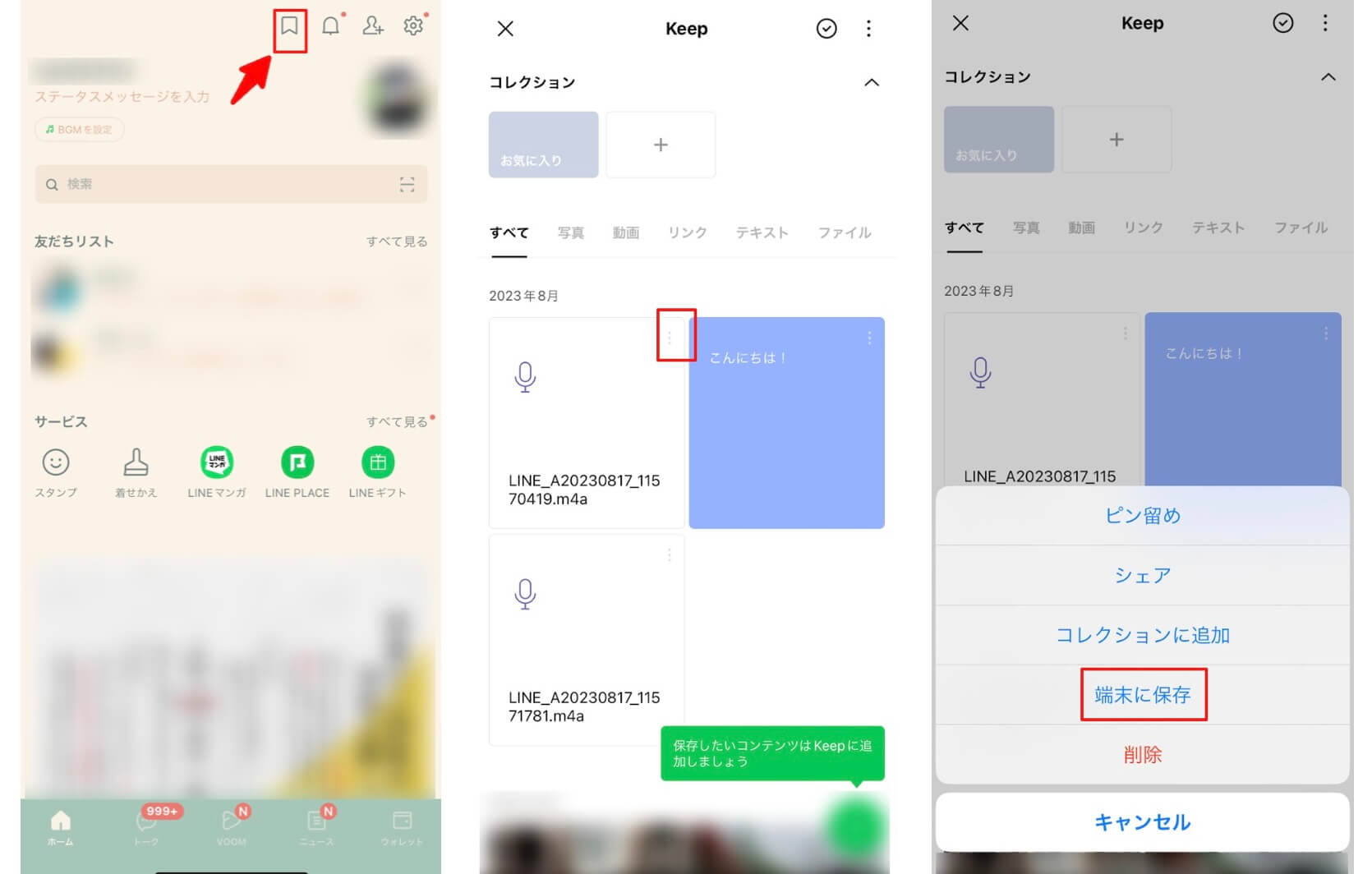
LINEのボイスメッセージを文字起こしする方法
LINEのボイスメッセージを文字起こしすれば、音声だけでなくテキストでも内容を確認できるようになります。テキスト化すれば必要な情報にすぐにアクセスできますし、ワードをトリガーとした検索も容易に行えるでしょう。
ここでは、高精度な文字起こしアプリNottaの使い方をキャプチャ付きで解説します。結論から簡単にお話しすると、iPhoneの場合はLINEから直接Nottaに音声ファイルを共有することで文字起こしができ、Androidの場合は一度Googleドライブに音声ファイルを共有してからNottaにインポートすることで文字起こしができます。
【iPhone編】LINEボイスメッセージを文字起こしする方法
Notta iOS版はこちらからダウンロードできます。
LINEボイスメッセージを長押しする
転送>他のアプリからメッセージをNottaに共有する
LINEボイスメッセージの内容が自動的に文字起こしされる
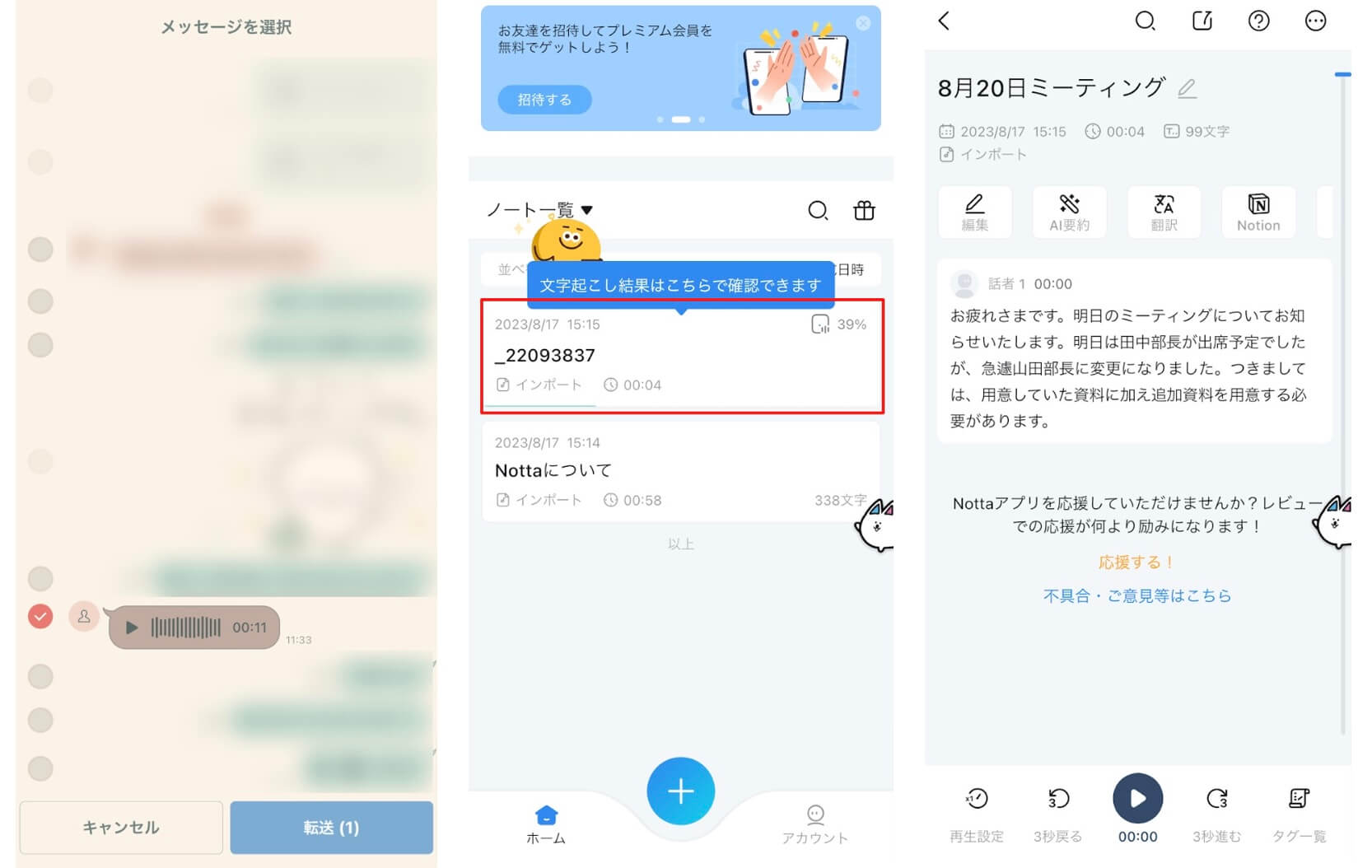
【Android編】LINEボイスメッセージを文字起こしする方法
Notta Android版はこちらからダウンロードできます。
LINEボイスメッセージを長押しする
LINEボイスメッセージをLINE Keepに保存する
「・・・」をクリックしてシェアからGoogleドライブにデータを共有する
Nottaアプリを開いて「インポート」をクリックする
Googleドライブからデータを読み込み文字起こしを開始する
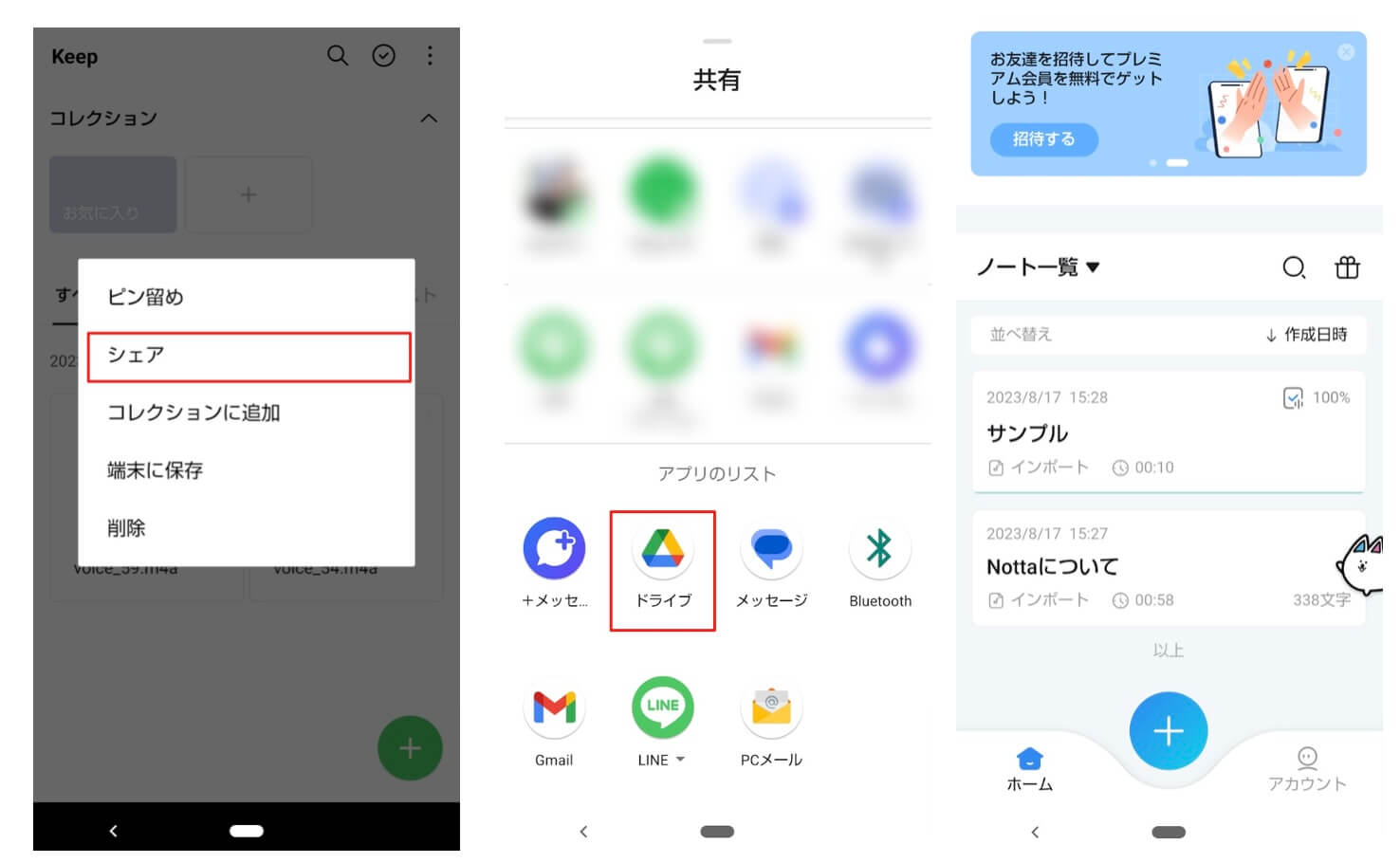
音声入力やLINEボイスメッセージに関するよくある質問
LINEボイスメッセージをカメラロールに保存することはできますか?
LINEボイスメッセージは、iPhoneの「写真」アプリにもAndroidの「フォト」アプリにも保存できません。カメラロールには.m4aといった音声ファイルを保存できないからです。
iPhoneのトルミルというファイル管理・ファイル変換アプリを使って、LINEボイスメッセージを.mp4(動画ファイル)に変換しカメラロールに保存するやり方を試してみましたが、実際に保存はできるものの、動画が再生されませんでした。
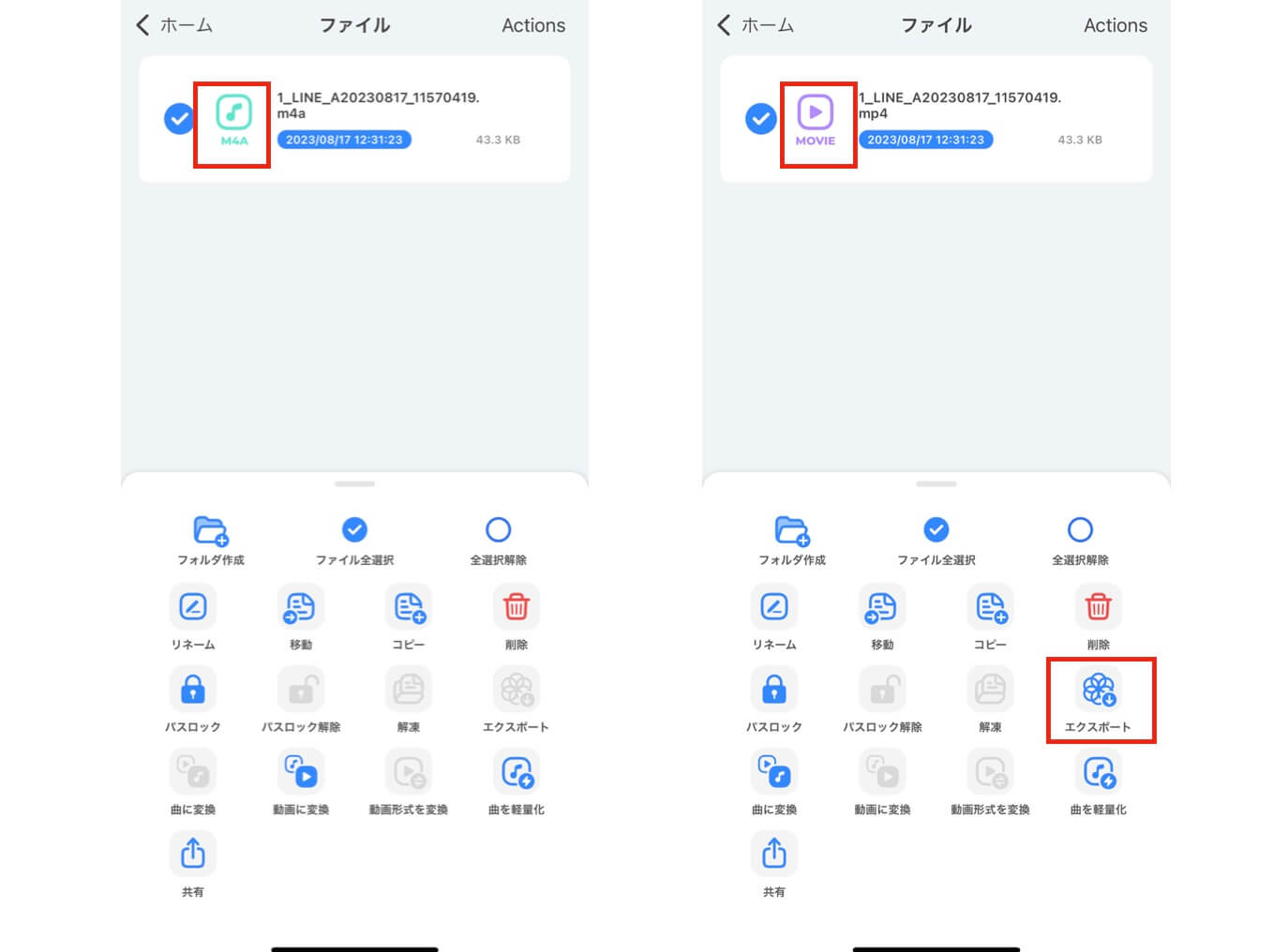
LINEボイスメッセージを転送したら相手にバレますか?
LINEボイスメッセージを転送しても相手に通知がいくことはありません。これは、LINE Keepに保存した場合も、そのデータをダウンロードした場合も同様です。
LINEボイスメッセージが聞こえないのはなぜですか?
LINEボイスメッセージが聞こえない場合は、下記の対処法を試してみてください。
LINEアプリを最新状態にする
デバイスを再起動する
デバイスの音量を上げる
Bluetoothをオフにする
スマホのマナーモードをオフにする
デバイスのストレージの空きを確保する
LINEボイスメッセージはいつまで聞けますか?
LINE公式によるとボイスメッセージは一定期間を経過すると表示されなくなるとされています。「一定期間」が具体的にどれくらいの期間を指すのかは明らかにされていません。大切なボイスメッセージは、LINE Keepに保存したり、端末にダウンロードしたりして対策しておきましょう。
LINEボイスメッセージは送る前に確認できますか?
確認できます。メッセージの吹き込みが終わったら、再生ボタンを押してください。
LINEで勝手に音声入力が起動してしまいます…
デバイスの音声入力をオフにしましょう。iPhoneの場合は設定>キーボードから、Androidの場合はシステム>言語と入力>画面キーボードから設定できます。
音声入力とボイスメッセージ機能でLINEをさらに快適に
文字を音声入力したり、音声を文字に起こせば、聴覚だけでなく視覚でも情報を認知できるため、正確な情報を取得・共有できるようになります。
プライベートで大切な人から送られてきたボイスメッセージも、文字化すればいつでもどこでも読めますし、ブログやSNSでシェアするのも簡単です。
NottaにはAIを用いた高精度音声認識エンジンが搭載されているため、日常会話であれば8〜9割認識できます。ぜひ大切な音声データを文字化して、「聞ける」という機能に「読める」という利便性を追加してみませんか?
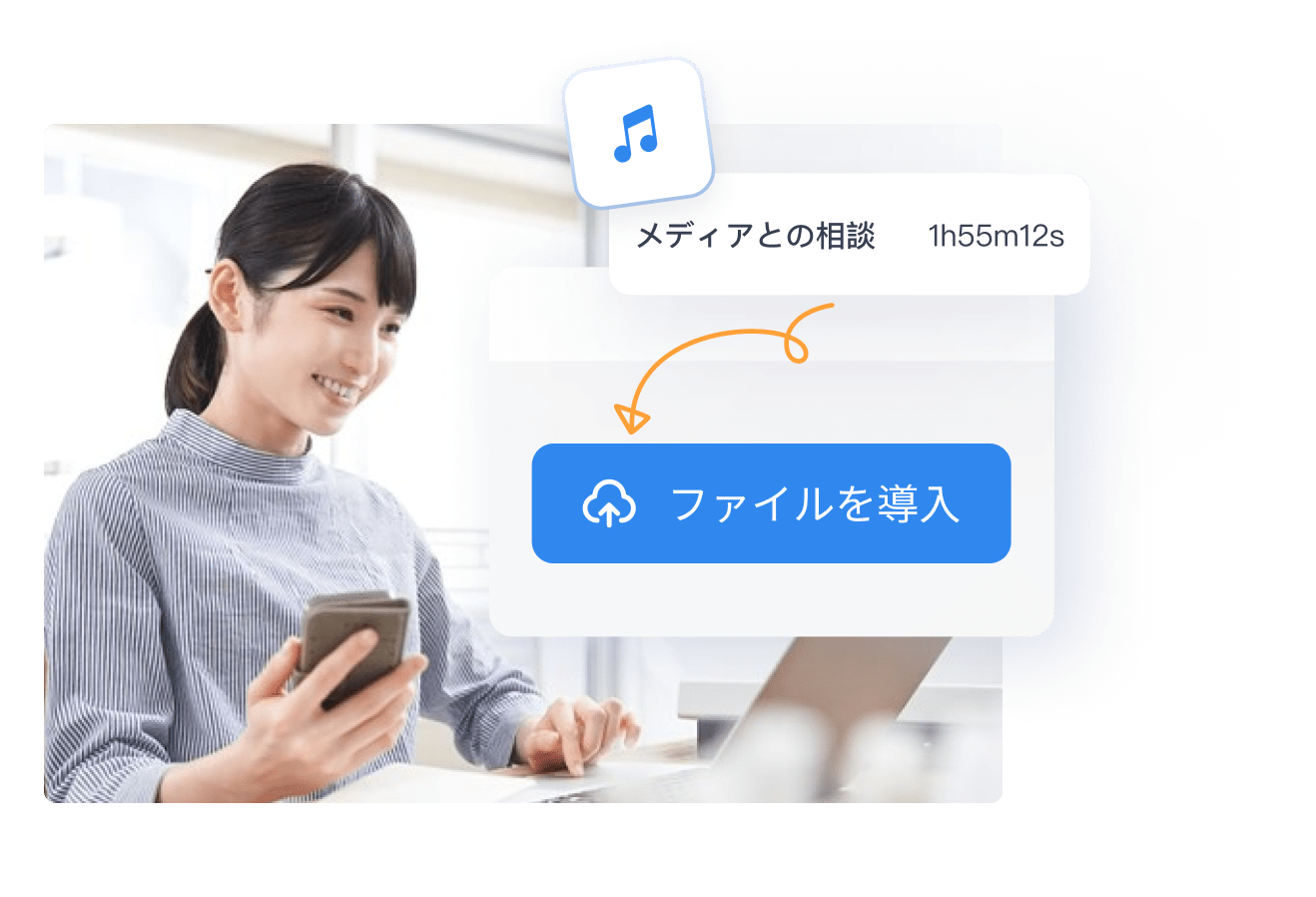
会話を句読点も自動的に入れてテキスト化
Nottaが選ばれる理由は?
①最大5時間の音声を数分で文字に変換できます。高音質な音声の書き起こし精度は98.86%に達しています。
②日本語に特化した最先端AI音声認識技術。英語、スペイン語、中国語にも対応。
③wav、mp3、m4a、caf、aiff、avi、rmvb、flv、mp4、mov、wmv、多様な音声・動画ファイル形式に対応する。





